Kas kaotasite seadme? Selle nipi abil leiate selle kiiresti
- Leia minu seade operatsioonisüsteemis Windows 11 on üks vähemtuntud uusi turvafunktsioone, mis aitavad teil kadunud seadet leida.
- Selle tööriista eeliste kasutamiseks peate sisse lülitama oma asukohaseaded ja olema sisse logitud Microsofti kontoga.
- Jätkake lugemist, et teada saada, kuidas seda funktsiooni lubada ja kasutada seda valesti paigutatud seadmete leidmiseks.
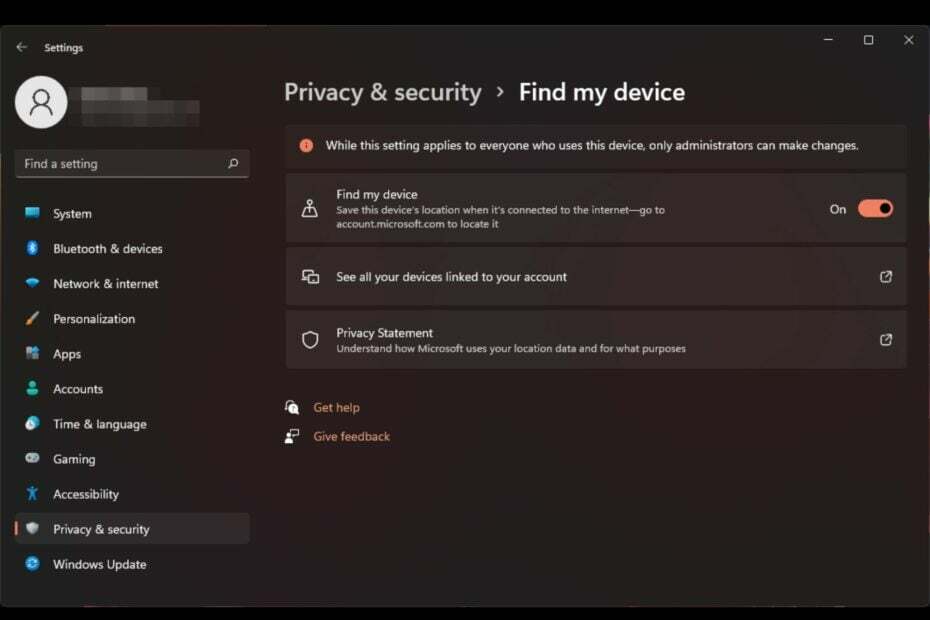
Paljudel juhtudel võib ainuüksi mõte oma isikuandmete võõrale üleandmisest teid veelgi rohkem muretsema panna. Kui see on teiega varem juhtunud, on teile täna head uudised. Microsoft pakub seadme jälgimise teenust tasuta.
See aga ei tööta automaatselt, seega on siin juhend, mis näitab, kuidas ühe nupuvajutusega saate alati teada, kus teie seade on.
Kuidas Leia mu seade töötab?
Leia minu seade on sisseehitatud Windowsi tööriist, mis võimaldab teil oma seadet jälgida ja aidata teil seda leida, kui see kaob. Samuti võib see aidata teil arvutisse tagasi pääseda ja kaugpühkige oma andmed seadmest. GPS-jälgimise abil saab see määrata teie seadme asukoha.
See registreerib end Microsoftiga ja hakkab otsima kõiki teie Microsofti kontoga ühendatud seadmeid. Kui olete kadunud seadme valinud, laadib see Microsofti serveritest alla uusimad andmed.
See hõlmab kaardivaadet, mis näitab teie seadme asukohta koos muu teabega, nagu seadme nimi, seadme ID ja aku tase. Siin saate selle volitamata juurdepääsu vältimiseks lukustada.
Kuidas lubada funktsiooni Leia mu seade opsüsteemis Windows 11?
- Lööge Windows klahvi ja klõpsake nuppu Seaded.
- Valige Privaatsus ja turvalisus vasakpoolsel paanil, seejärel klõpsake nuppu Leia minu seade.
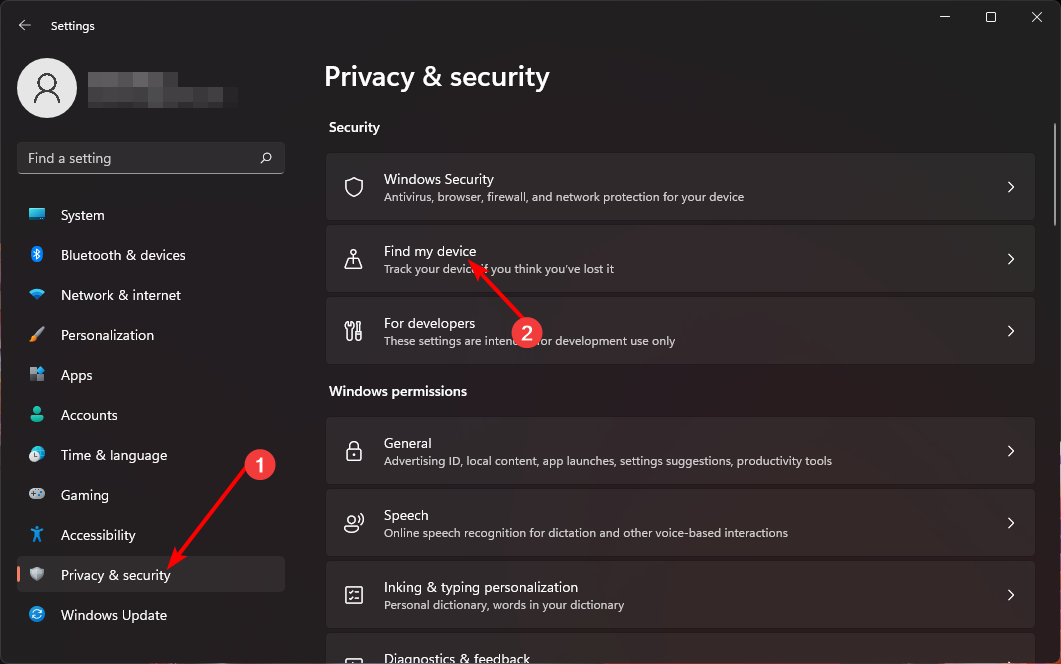
- Lülitage sisse Leia minu seade valik.
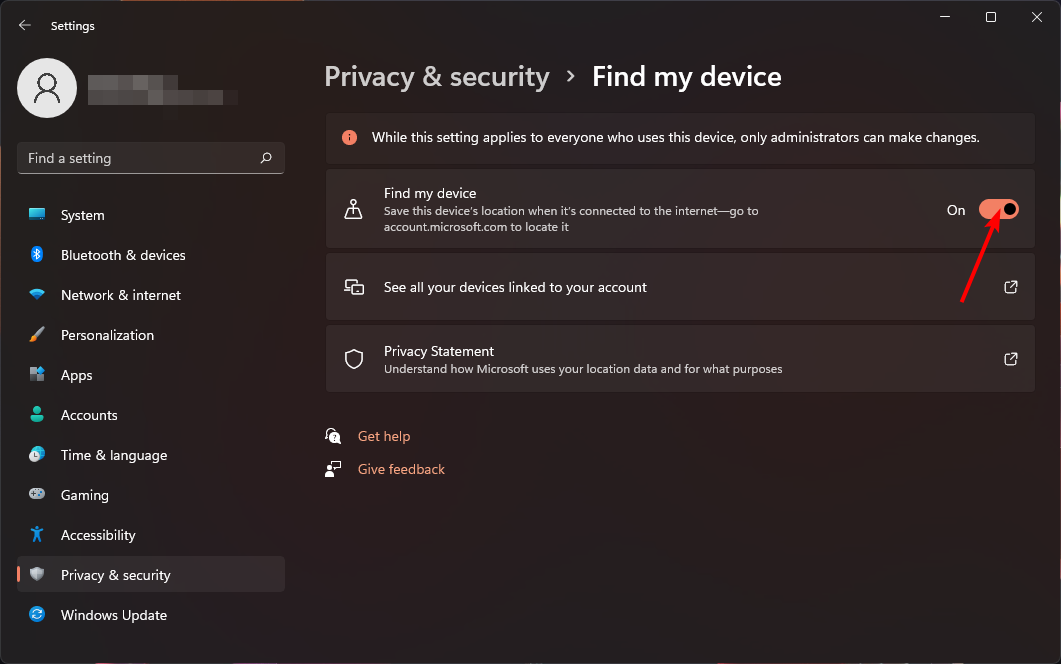
Kuidas Windows 11-s funktsiooni Leia mu seade välja lülitada?
Pöörake ülaltoodud sammud lihtsalt ümber ja lülitage välja Leia minu seade valik.
- Lõppude lõpuks ei pruugi Windows Copilot Euroopas saadaval olla
- LG Gram Fold on Windows 11 sülearvuti, mis suudab 30 000 voltida
- Windows 11 22H2 ADK lahendab lõpuks akuprobleemid; parandab aku kasutusaega
- Kuidas eemaldada Windows 11 dubleeritud draivitähed
Kuidas kasutada funktsiooni Leia mu seade kadunud Windowsi seadme jälgimiseks või lukustamiseks?
Enne funktsiooni Leia mu seade kasutamist peate veenduma, et teie seade vastab järgmistele nõuetele.
- Teie arvutil peab olema toimiv Interneti-ühendus Wi-Fi või mobiilsidevõrgu kaudu.
- Veenduge, et oleksite sisse logitud administraatori kontole. Vajate seda oma seadmete haldamiseks.
- Peate olema sisse logitud sama Microsofti kontoga, mida kasutasite oma seadme seadistamiseks, ja veenduma, et see pole töö-/koolikonto.
- Kasutage toetatud veebibrauserit.
Kui olete need nõuded täitnud, toimige järgmiselt.
- Lööge Windows klahvi ja klõpsake nuppu Seaded.
- Valige Privaatsus ja turvalisus> Rakenduse load> Asukoht.
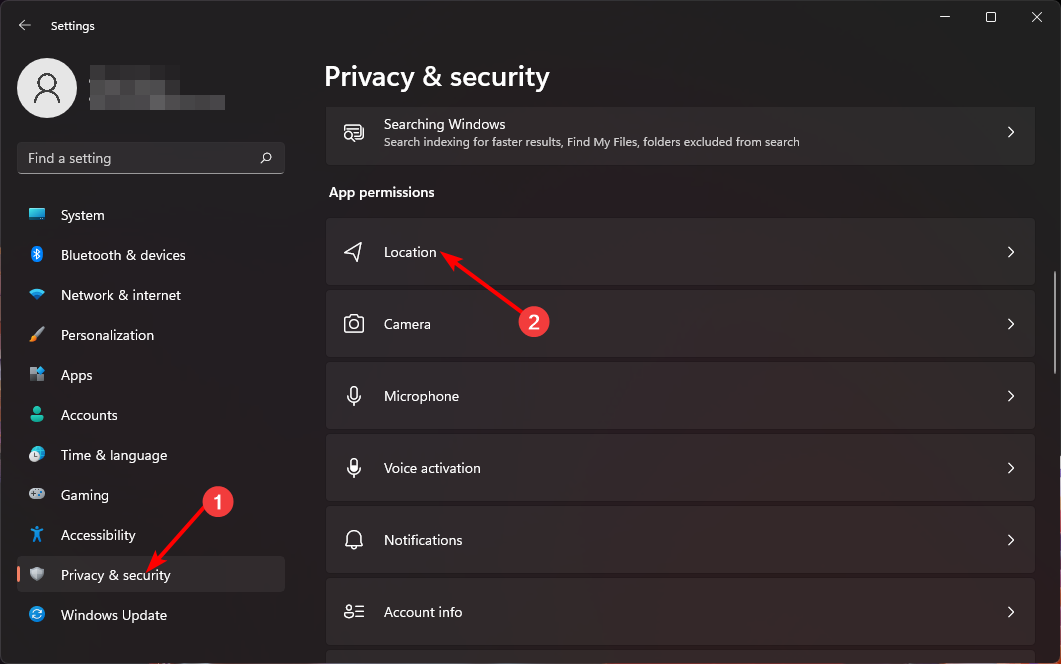
- Lülitage sisse Asukohateenused ja Lubage rakendustel oma asukohale juurde pääseda valikuid.
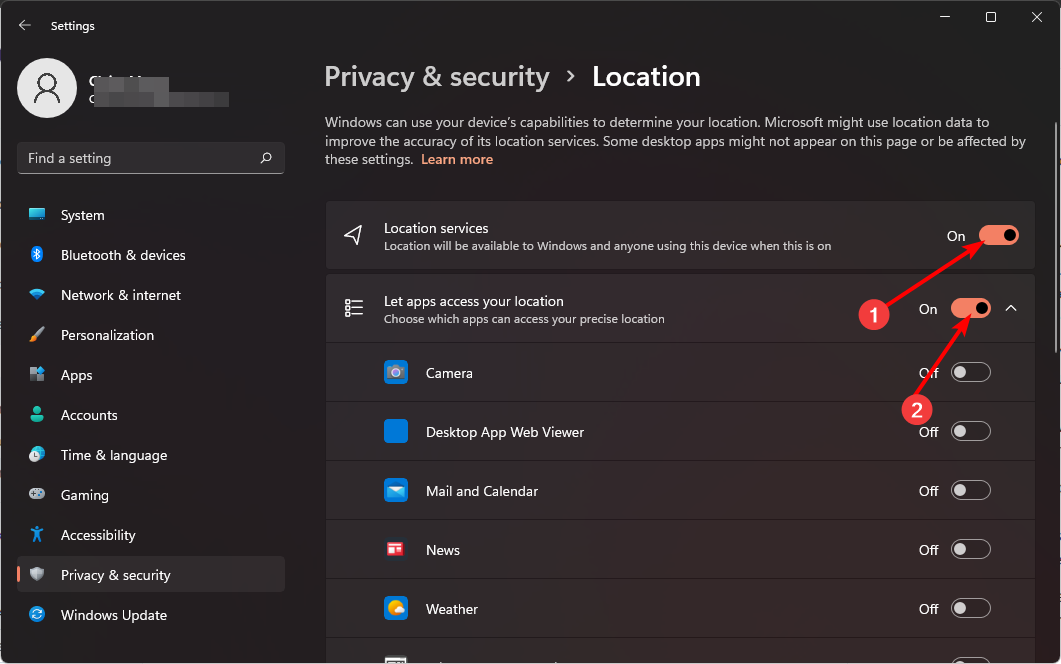
- Liikuge oma brauserisse ja logige sisse oma Microsofti kontole.
- Klõpsake nuppu Leia minu seade valik.
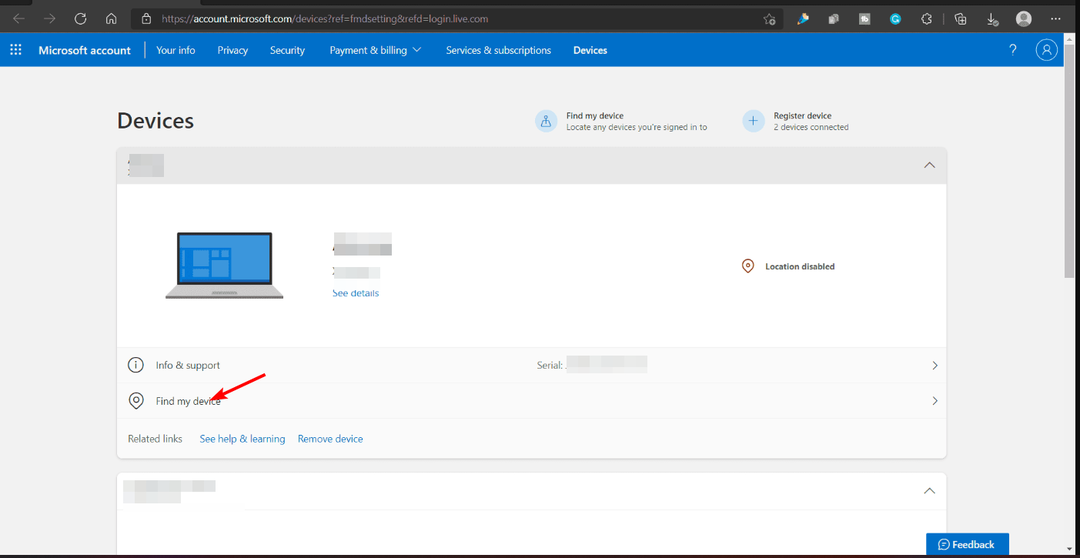
- Valige seade, mida soovite jälgida, ja seejärel klõpsake nuppu Otsi. Ilmub kaart, mis näitab seadme ligikaudset asukohta.
- Siit saate selle lukustada ja jätta lisateate juhistega selle kohta, mida keegi peaks tegema, kui teie kadunud seadme leiab.
Toetatud seadmed ja operatsioonisüsteemid
- Windows 10 ja Windows 11
- Töötab mis tahes Windowsi seadmes
Ja see on käes. Kiired ja lihtsad juhised kadunud sülearvuti asukoha leidmiseks. Kui olete unustav inimene, kes ei taha kunagi muretseda selle pärast, et keegi teie seadme leiab, on funktsioon Leia minu seade uskumatu kasulik turvaseade et peaksite kindlasti sisse lülitama.
Sellest hoolimata peavad mõned kasutajad Windowsi funktsioone liiga lihtsaks ja eelistavad täiustatud jälgimistööriistad kadunud seadmete leidmiseks. Ükskõik, milline on teie valik, on lõppeesmärk kaitsta teie privaatsust ja loodetavasti taastada teie seade.
Kas olete funktsiooni Leia mu seade varem kasutanud? Kui täpne see oli ja kas soovitaksite seda teistele kasutajatele? Andke meile teada allpool olevas kommentaaride jaotises.


